我 10 天前已將我的新筆記型電腦更新到 Windows,到目前為止一直運作良好。我今天打開筆記型電腦,但它不允許我輸入密碼。當我單擊“密碼”框時,我無法輸入任何內容。我嘗試過 Ctrl + Alt + Delete,但沒有任何反應。救命啊!
很多人反映他們無法在Windows 10登入畫面上輸入密碼,因為密碼框沒有顯示或呈灰色,從而導致他們無法登入。這個問題只是偶然發生,可能是由多種原因引起的原因,例如軟體變更、硬體問題、病毒、惡意軟體等。如果您也遇到相同的問題,請嘗試以下三種方法,也許對您有幫助。
如果您在Windows 10登入介面無法輸入密碼,以下三種方法或許可以讓您登入。登入後,您可以嘗試尋找Windows 10不讓您進入的原因密碼。
許多電腦問題可以透過簡單的重新啟動來解決。如果您無法在登入畫面上輸入密碼,請嘗試透過點擊畫面右下角的「關機」按鈕來重新啟動 Windows 10。有時,「關機」按鈕可能會因某種原因而呈現灰色。如果是這樣,請強制重新啟動計算機,方法是按住計算機的電源按鈕約 5 秒鐘,先將其關閉,然後再次打開。電腦重新啟動後,檢查是否可以輸入密碼。
如果重新啟動電腦無效,請嘗試以下方法:
1.按一下登入/鎖定畫面右下角的「輕鬆存取」按鈕,然後從選單中選擇「螢幕鍵盤」以開啟螢幕鍵盤。
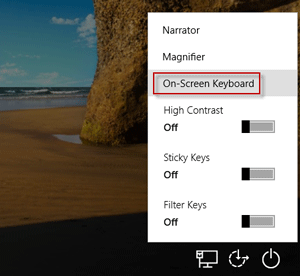
2.現在點擊「密碼」框,然後透過點擊螢幕鍵盤上的字母和數字來輸入密碼。完成後,您可以按一下密碼框末端的眼睛按鈕來檢查您是否輸入了正確的密碼,然後按一下 Enter 登入 Windows 10。
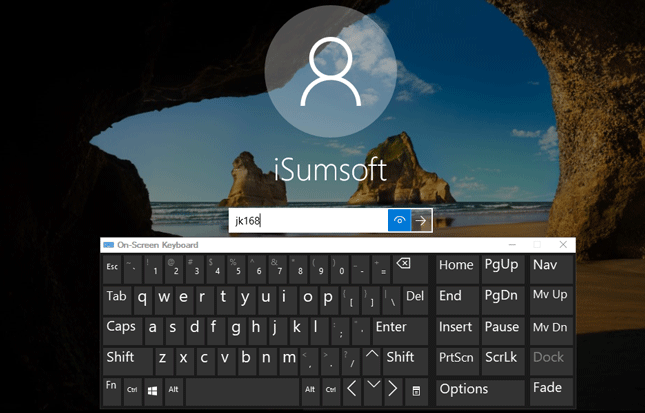
注意:如果您無法開啟螢幕鍵盤,請將 USB 鍵盤連接到您的筆記型電腦,然後查看是否可以輸入密碼。
如果 Windows 10 重新啟動後仍然不允許您輸入密碼,並且您無法使用其他鍵盤打字,那麼最好刪除您的 Windows 10 密碼,以便您無需輸入即可登入任何事物。為了移除 Windows 10 密碼,我們建議您使用 iSumsoft Windows 密碼修復工具。請依照步驟操作。
第 1 步:在另一台電腦上下載並安裝 iSumsoft Windows 密碼修復程式。如果您沒有第二台計算機,請向其他人借一台。將 USB 隨身碟插入電腦的一個 USB 端口,然後啟動 iSumsoft Windows Password Refixer,然後按照螢幕上的步驟將該軟體刻錄到 USB 驅動器。這將建立一個 Windows 密碼重設磁碟。
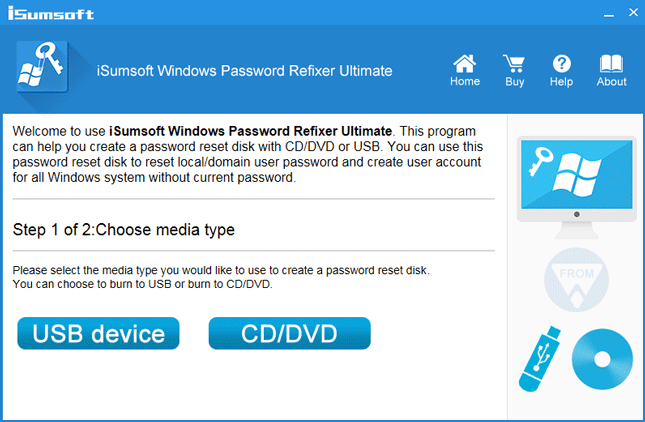
第2步:現在將USB隨身碟插入您的Windows 10計算機,該計算機不會讓您輸入密碼,然後從USB隨身碟啟動電腦。若要讓電腦從 USB 隨身碟啟動,您通常必須存取電腦的 BIOS 選單來變更啟動順序。
步驟 3:電腦從 USB 隨身碟啟動後,您將看到 iSumsoft Windows 密碼修復程式畫面。它列出了您的 Windows 10 和您的使用者資訊。您需要做的是選擇用於登入 Windows 10 的使用者並按一下「重設密碼」按鈕,然後按一下「是」確認您要將密碼重設為空白。
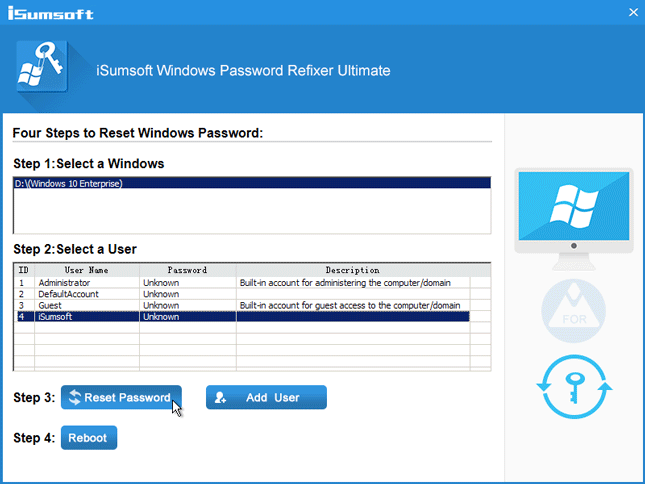
第4步:刪除密碼後,現在您必須重新啟動電腦。點選重新啟動按鈕。當它要求您彈出磁碟時,請按一下「是」並快速從電腦中刪除 USB 隨身碟。您的電腦將正常重啟,然後自動登入 Windows 10,無需輸入密碼。
登入後,您可能想找出Windows 10不讓您輸入密碼的原因並修復它。
1.硬體故障可能會導致此問題。您可以執行硬體和裝置疑難排解程式來偵測硬體問題,然後按照螢幕上的指示進行操作,您可以嘗試給定的建議並取得結果。若要開啟硬體和裝置疑難排解,請在“開始”功能表中搜尋“硬體和裝置”,然後在搜尋結果中按一下“尋找並修復裝置問題”。如果這無法找出問題,請嘗試下一個方法。
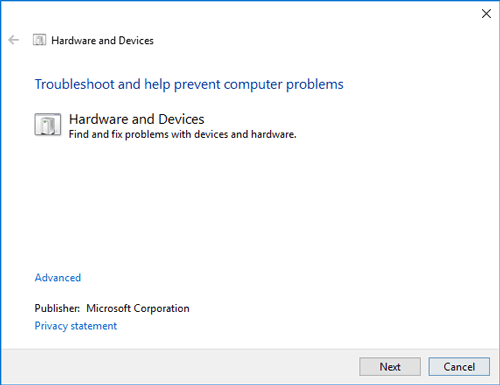
2. Boot your Windows 10 into safe mode. If you still can't type the password in safe mode, then your drivers have a problem, so you can update and chipset drivers and see whether the issue goes away. If you can type the password while in safe mode, then your default settings and basic drivers are not contributing to the issue.
3. If the issue still exists and you can't figure out the reason, then you may reset your PC or reinstall Windows 10.
<script> function loadads(){ var sscript = document.createElement('script'); sscript.src= 'https://pagead2.googlesyndication.com/pagead/js/adsbygoogle.js?client=ca-pub-9370365363357132'; document.body.appendChild(sscript); sscript.addEventListener('load',function (){document.body.removeChild(sscript) }) } setTimeout(loadads,500) </script>以上是無法在 Windows 10 登入畫面輸入密碼,如何修復的詳細內容。更多資訊請關注PHP中文網其他相關文章!




